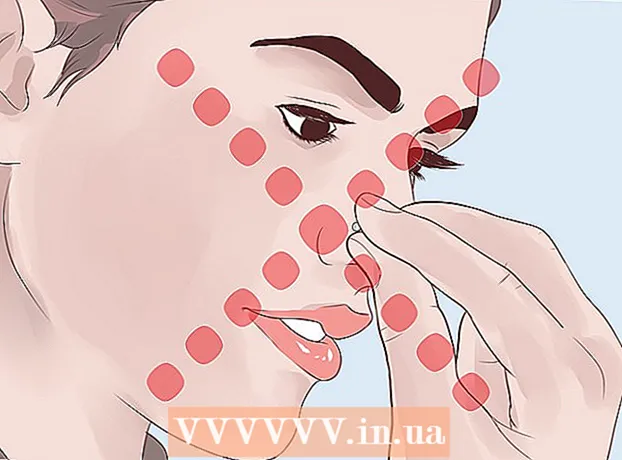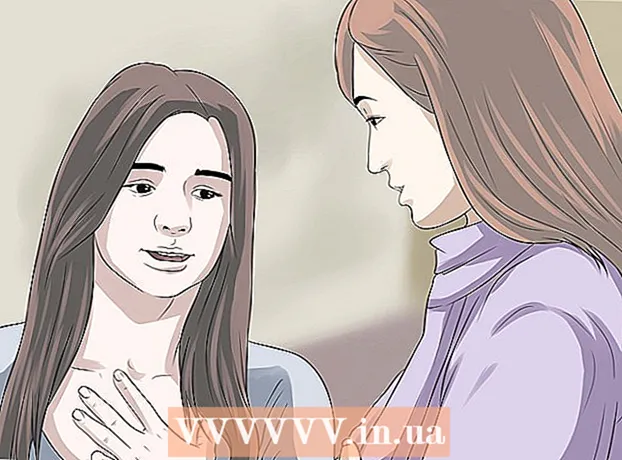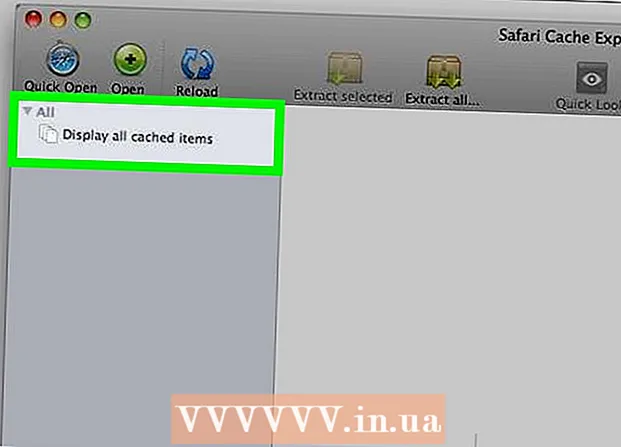Müəllif:
Monica Porter
Yaradılış Tarixi:
16 Mart 2021
YeniləMə Tarixi:
1 İyul 2024
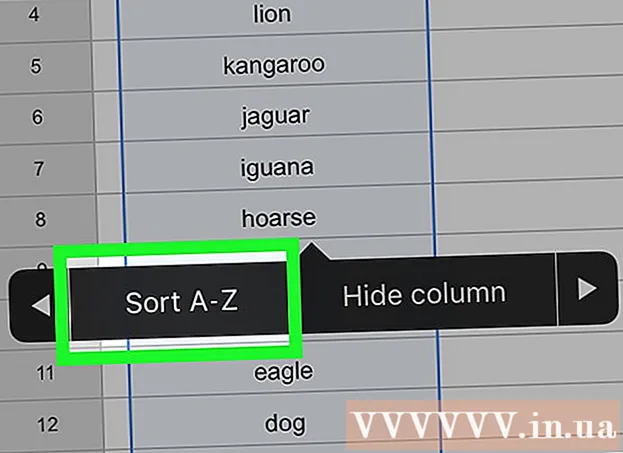
MəZmun
Bu wikiHow sizə məlumat siyahınızı Google Sənədlər (Google Sənədlər) və Google Səhifələr (Google Sheets) əlifba sırası ilə necə təşkil etməyi öyrədir. Google Docs əlifba sıralaması əməliyyatı üçün Google uzantısının quraşdırılması tələb olunur, yəni bunu yalnız bir kompüterdə edə bilərik. Google Cədvəl sənədlərinizi əlifba sırası ilə təşkil etmək üçün həm cədvəldə, həm də Google Cədvəlin mobil versiyalarında edilə bilən elektron cədvəl ayarlarınıza daxil olmağınız lazımdır.
Addımlar
Metod 3-dən 1: Google Sənədlərindən istifadə edin
, seçin Yeni cədvəl (Yeni elektron cədvəl) və davam etmədən əvvəl iş məlumatlarını daxil edin.

Sıralamaq üçün sütunlar tapın. Əlifba sırası ilə sıralamaq istədiyiniz məlumatı olan sütunu tapmaq üçün sola və ya sağa sürüşməlisiniz.
Sütunun yuxarı hissəsindəki hərfin üzərinə vurun. Sütundakı məzmun seçiləcəkdir.

Sütun adının hərfini yenidən vurun. Sütun adının hərfinin yanında kiçik bir menyu açılır.
"A - Z sırala" seçiminə sağa sürüşdürün. "Daha çox" oxunu vurun ► "Sırala A - Z" seçimini tapana qədər menyunun sağındakı (Əlavə et) açılır.
- Android-də şəkil düyməsini vurun ⋮ və ya ⋯ açılan menyunun sağında, sonra aşağıya doğru sürüşərək "A - Z Sırala" seçimini tapın.

Basın Sırala A - Z. Seçdiyiniz sütunun məzmunu əlifba sırası ilə yenidən düzəldiləcəkdir. reklam
Məsləhət
- Bir kompüterdə, seçimi seçərək məlumatları əks əlifba sırası ilə sıralaya bilərsiniz Z → A (Google Sheets-də) Z-dən A-ya (Google Sənədləri ilə).
Xəbərdarlıq
- Google Sənəd sənədlərini redaktə etmək üçün başqasının hesabından istifadə edirsinizsə, uzantını quraşdırmadan əvvəl onlardan icazə aldığınızdan əmin olun.